※ [OZ] OZR 만들기 에 첨부되어 있는 ozr로 진행하겠습니다.
1. ozr을 로드 후 "OZFormParam"에 마우스 우클릭을 합니다.
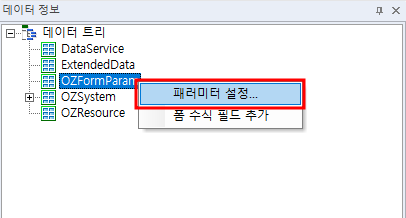
2. 패러미터 설정창이 나오면 아래와 같이 입력 후 확인을 눌러 저장합니다.
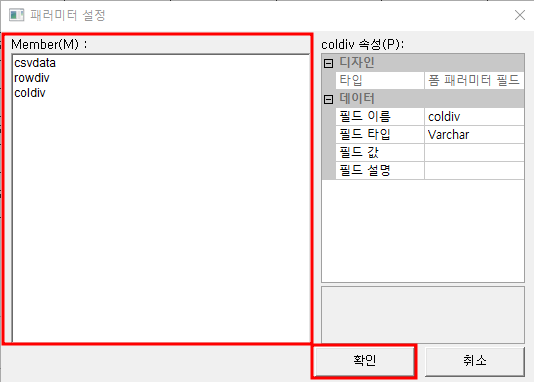
3. DataService에 마우스 우클릭을 합니다.
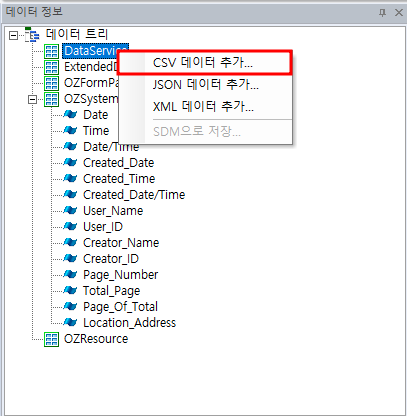
4. CSV 데이터 셋 추가 팝업이 나타나면 아래와 같이 설정합니다.
4-1. 메타 정보 포함에서 필드타입을 체크합니다.
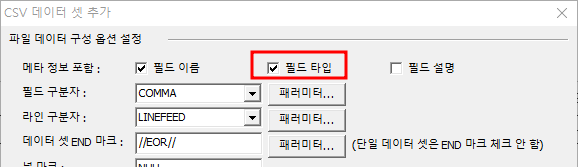
4-2. 필드 구분자, 라인 구분자 옆에 패러미터를 눌러서 coldiv, rowdiv를 설정합니다.
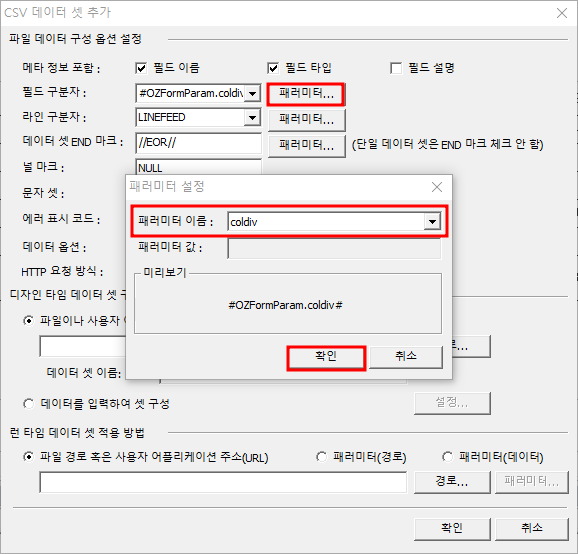
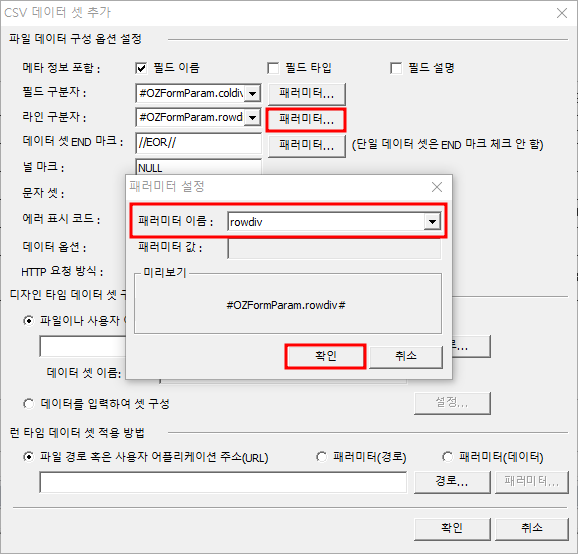
4-3. HTTP 요청방식을 POST로 지정합니다.
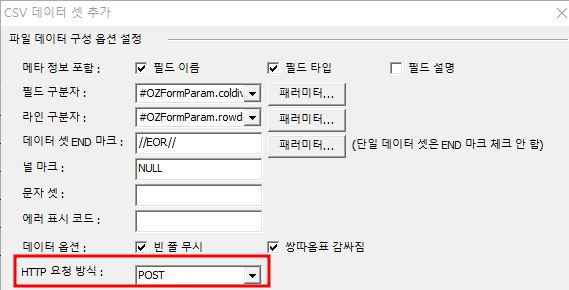
4-4. 디자인 타임 데이터 셋 구성에서 "데이터를 입력하여 셋 구성"을 선택하고 설정을 누릅니다.
데이터 셋 설정창이 나타나면 추가를 누른 후 필드목록을 입력하고 확인을 눌러 저장합니다.
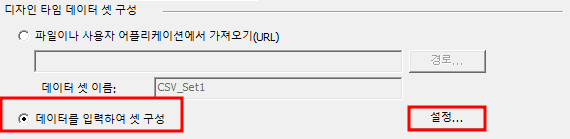
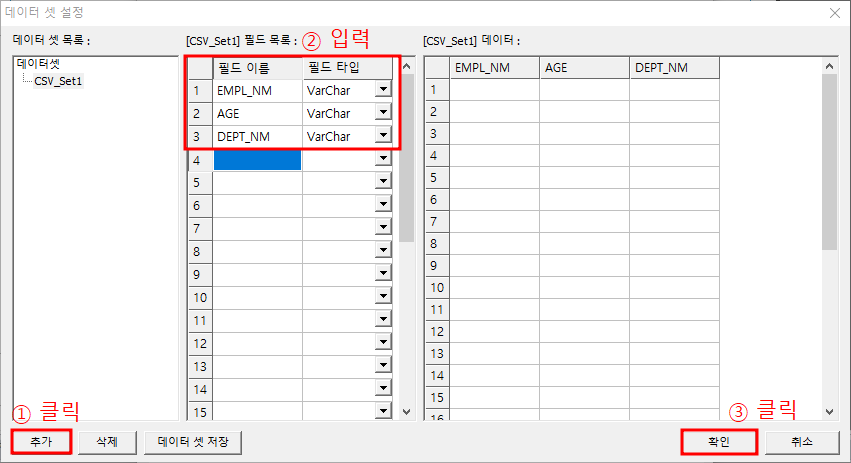
4-5. 런 타임 데이터 셋 적용 방법에서 "패러미터(데이터)"를 선택하고 패러미터를 누른 후
csvdata를 선택하고 확인을 눌러 저장합니다.
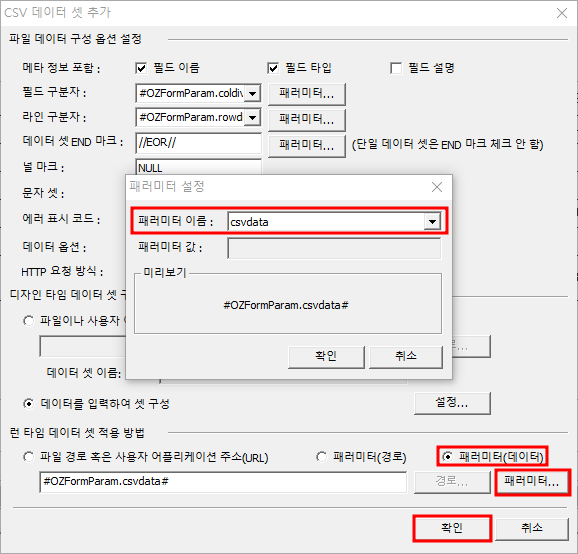
5. 밴드 추가 - 데이터 밴드를 클릭하고 드래그하여 추가합니다.

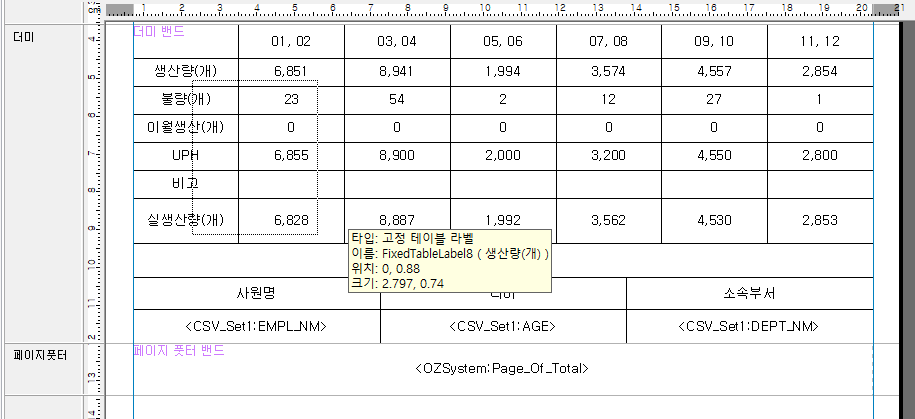
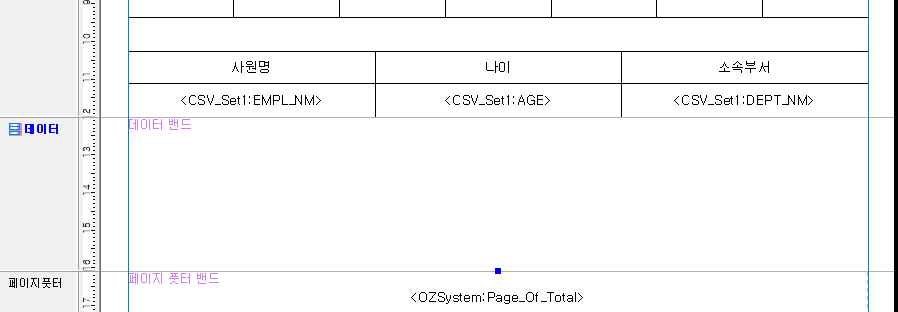
6. 컴포넌트 추가 - 테이블을 클릭하고 데이터 밴드에 드래그하여 추가합니다.


7. 추가되면 테이블 마법사라는 팝업창이 나오는데
선택 가능한 필드에 있는 항목들을 드래그하고
">"버튼을 눌러 선택한 필드로 넘긴 후 확인을 눌러 닫습니다.


8. 데이터 밴드에 설정한 값들이 들어갑니다.
크기를 적절하게 조절하고 테이블 헤더의 값을 속성에서 변경합니다.


9. ozr을 서버에 업로드합니다.
※ 이상으로 OZR은 모두 완성되었습니다.
※ 다음 : [C#] CSV형태의 레포트 만들기2(다중 데이터)
'OZ' 카테고리의 다른 글
| [OZ] 오즈샘플 사이트 (0) | 2025.04.04 |
|---|---|
| [OZ] 디자이너 미리보기 에러(1300100151) (0) | 2025.02.26 |
| [OZ] CSV형태의 레포트 만들기1(단일 데이터) (0) | 2025.02.18 |
| [OZ] QR코드 색상 강제변경 관련 (0) | 2025.02.15 |
| [OZ] ODI 만들기 (0) | 2025.02.15 |